На чтение 3 мин. Просмотров 7.1k. Опубликовано 07.09.2019
Содержание
- Телефоны Samsung скрывают смайлики чуть глубже, чем большинство
- Убедитесь, что ваш телефон имеет возможность просматривать Emojis
- Как включить клавиатуру Samsung Emoji
- Как использовать клавиатуру Samsung Emoji
- Скачать стороннюю клавиатуру, которая может читать эмодзи
- Используйте стороннее приложение для обмена сообщениями
Телефоны Samsung скрывают смайлики чуть глубже, чем большинство
К лучшему или к худшему, смайлики здесь, чтобы остаться. К счастью, гораздо легче найти клавиатуру Emoji для телефонов Galaxy и использовать очаровательные маленькие анимированные лица. Если у вас более новая Galaxy, у вас не должно возникнуть проблем с развертыванием эмодзи в различных приложениях. Даже если ваше устройство слишком длинное, не отчаивайтесь: существует множество вариантов, если вы хотите больше смайликов Samsung в своей жизни.
Убедитесь, что ваш телефон имеет возможность просматривать Emojis
Для большинства современных смартфонов это не должно быть проблемой. Однако, если вы не уверены, используйте свой телефон, чтобы перейти на любую веб-страницу, которая использует много смайликов.
Перейдите в любую поисковую систему на своем устройстве и выполните поиск по запросу Emoji . ” Вы увидите их в первых нескольких результатах, если ваш телефон сможет их просматривать.
Если вы видите большинство значков на экране, ваш телефон справится с этим. Если вы видите пустые поля, вам нужно загрузить отдельное приложение или клавиатуру, которая поддерживает эмодзи.
Как включить клавиатуру Samsung Emoji
Если вы знаете, что ваш телефон может просматривать смайлики, но вы не находите клавиатуру для них во время набора текста, у вас есть несколько доступных вариантов.
На многих телефонах может потребоваться включить клавиатуру Emoji. Для некоторых телефонов это может быть через клавиатуру iWNN IME. Вы также можете загрузить клавиатуру Google , если ваш телефон работает под управлением Android 4.4 KitKat или выше.

Чтобы сменить клавиатуру, перейдите в раздел Настройки > Язык и ввод > По умолчанию . Оттуда вы можете выбрать клавиатуру. Если ваша стандартная клавиатура не имеет опции эмодзи, выберите ту, которая есть.
Как использовать клавиатуру Samsung Emoji
После того, как вы включили ваше устройство для правильного просмотра смайликов, вам может потребоваться нажать на специальный значок на клавиатуре, чтобы включить их. Он может отличаться для разных устройств и приложений, но обычно выглядит как значок смайлика или значок клавиатуры Emoji, которую вы включили.
Скачать стороннюю клавиатуру, которая может читать эмодзи
Если у вас нет устройства, которое может читать смайлики, и у вас нет доступа ни к одному из указанных выше вариантов, вы можете загрузить стороннее приложение, которое может их читать. Бесплатные клавиатуры, такие как Swype и SwiftKey , являются хорошими вариантами отправки и получения смайликов. Их можно загрузить через Google Play Store, а затем включить их тем же способом, который описан выше.

Используйте стороннее приложение для обмена сообщениями
Если ни один из этих параметров не работает, ваш последний вариант – через стороннее приложение для обмена сообщениями, которое может читать эмодзи. WhatsApp является одним из самых распространенных приложений для обмена сообщениями в мире. Просто знайте, что вы сможете видеть смайлики только при отправке сообщений в этом приложении. Они будут отключены с помощью обычного обмена текстовыми сообщениями.
Если вы отчаянно нуждаетесь в смайликах в своей жизни и ни один из этих шагов не работает для вас, вам, скорее всего, нужно заполучить новое устройство. К счастью, есть много телефонов Samsung Galaxy на выбор.
Содержание
- – Какие смайлики есть на самсунге?
- – Что делать если не отображаются смайлики?
- – Где на смартфоне смайлики?
- – Как загрузить в телефон смайлики?
- – Как скачать Эмодзи на самсунг?
- – Как найти смайлики на клавиатуре?
Нажимаем на кнопочку с микрофоном и удерживаем нажатие, пока не откроется небольшая панелька дополнительных опций клавиатуры. На ней, ближе к правому краю, находим и нажимаем кнопку с улыбающейся рожицей. Так на Galaxy S5 (S4 и Note 3) включается Emoji.
Какие смайлики есть на самсунге?
Смайлики для Самсунг
- кот с улыбкой
- кот смеется
- влюбленный кот
- кот с ухмылкой
- кот целует
- кот волнуется
- кот плачет
- кот в гневе
Что делать если не отображаются смайлики?
Телефон не отображаются смайлики — включите emoji
Чтобы изменить клавиатуру по умолчанию на телефоне, откройте «Настройки ->> Система ->> Язык и ввод ->> Клавиатура по умолчанию и выберите другую клавиатуру из доступных.
Где на смартфоне смайлики?
При нажатии на поле ввода текста, вы увидите глобус с левой стороны от пробела. Выберите глобус, и появится клавиатура Emoji. Внизу клавиатуры вы увидите различные темы эмодзи. Проведя пальцем влево или вправо по каждой теме, пользователи увидят, что есть дополнительные смайлики на выбор.
Как загрузить в телефон смайлики?
Как сделать смайлы с активацией клавиатуры Эмодзи
- Заходим в настройки смартфона.
- Переходим в категорию «Основные».
- Далее выбираем раздел «Клавиатура».
- После этого тапаем на кнопку «Клавиатуры».
- В появившейся вкладке тапаем на опцию «Новые клавиатуры».
- Ищем среди показанных вариантов язык «Эмодзи»(Emoji).
- На этом все!
Как скачать Эмодзи на самсунг?
Для устройств на Андроид 2.0-4.0 подойдет следующая инструкция:
- Скачайте одно из приложений, например: Скачать QR-Code. ❤️Emoji клавиатура – милые смайлики, GIF, стикеры …
- Установите приложение.
- Чтобы его запустить, зайдите в настройках в раздел «Язык и ввод» и активируйте там скачанную программу, поставив на ней галочку.
Как найти смайлики на клавиатуре?
Как быстро сделать на клавиатуре смайлики
Включается он клавишей NumLock– иногда нужно еще одновременно нажимать Fn или win. После включения просто зажмите клавишу Alt и 1 (один), так вы поставите белый ☺, а если нажмете 2, то появится темный☻.
Интересные материалы:
Как включаются часы Эпл Вотч?
Как включаются MI Band 5?
Как включать Apple watch?
Как включать автоматическую коробку передач?
Как включать диктофон?
Как включать фитнес браслет?
Как включать и выключать микрофон в зуме?
Как включать мини камеру?
Как включать наушники i12?
Как включать наушники i9s Tws?
Некоторые пользователи смартфонов Samsung Galaxy могли заметить, что клавиатура с эмодзи исчезла. Это могло случиться после обновления и все решается простыми манипуляциями с настройками клавиатуры. А бывает, что пользователь не может найти клавишу со смайликом на своем новом телефоне, так как ее расположение в разных моделях телефонов может отличаться.
Содержание:
Как включить клавиатуру Emoji на Samsung
Встроенная клавиатура Самсунга имеет по стандарту функцию эмодзи. Смайлики содержатся в ней в полном объеме, их легко найти и просто вставить в текст. Поэтому чаще всего нет необходимости устанавливать стороннюю клавиатуру на смартфон, если только по каким-то причинам приложение от других разработчиков удобнее для пользователя.
Клавиатура эмодзи для Galaxy находится рядом с текстовым полем слева (клавиша со смайликом). При нажатии на нее появляется панель, разделенная по блокам. Каждая категория картинок собрана на своей странице. Свайпом по экрану можно перемещаться между блоками для выбора подходящего эмодзи.
Программа запоминает эмодзи, которые чаще всего использует человек, и предлагает их в первую очередь отдельной категорией – во вкладке с часами. Это удобно, когда пользователь чаще всего выбирает всего несколько своих любимых смайлов и ему не нужно искать их каждый раз в большом списке эмодзи.
Клавиша настроек клавиатуры
Для быстрого доступа к базе смайликов предусмотрена дополнительная функция. Если зажать клавишу настроек (слева от запятой), то запустится встроенная клавиатура со смайлами. Это еще один быстрый и удобный вариант доступа к эмодзи для телефона Samsung
Чтобы вернуться из панели выбора смайлика обратно к написанию текста, нужно нажать на клавишу ABC. Тогда эмодзи закроются, а клавиатура снова будет готова к вводу букв. Этот способ для тех, кто не может найти пропавшие эмодзи на клавиатуре – не всегда клавиша есть на виду, в некоторых моделях Самсунг разработчики решили ее спрятать.
Функции GBoard
Виртуальная клавиатура от Google имеет целый ряд возможностей, которые облегчают жизнь и ускоряют работу с текстом. Среди них – встроенный переводчик, быстрое удаление части предложения, применение регистра к уже написанному тексту, ввод дробей, наличие всех эмодзи
и многие другие полезные функции.
Скачать GBoard
Подробнее о возможностях GBoard:
- Встроенный переводчик. Позволяет мгновенно перевести текст и отправить сообщение на нужном языке. В строку вводится на русском текст, который необходимо перевести, а система выдает ответ, как это будет выглядеть, например, на английском. Перевод можно сразу же отправить.
- Курсор. В клавиатуру добавлена интересная возможность – свайпом по кнопке пробела можно управлять курсором. Так разработчики решили облегчить управление, так как не всегда получается быстро поставить курсор в нужное место стандартным нажатием на экран.
- Удобный поиск и вставка эмодзи на клавиатуре.
- Удаление подсказок. Если при наборе текста появляется подсказка, которая не подходит или никогда не употребляется вами, то ее можно удалить. Для этого зажимаем ее пальцем, двигаем по экрану и переносим в появившуюся урну на экране.
- Знаки препинания и спецсимволы. На основной раскладке есть точка и запятая. Для случаев, когда нужно выбрать другой знак, предусмотрен быстрый доступ к расширенной панели. Чтобы она появилась, нажимаем и удерживаем точку – это позволяет не переключаться каждый раз на другую раскладку.
Что касается функции эмодзи, то в ней разберемся более подробно.
Использование GBoard для вставки эмодзи
На клавиатуре GBoard легко искать смайлики для Samsung Galaxy и сразу вставлять их в текст. Просто нужно написать слово, а система сама предложит подходящие эмодзи на всплывающей панели. Для этого в приложение добавлена функция Search all media. С ее помощью бесплатные смайлики, гифки и стикеры можно искать по запросу в интернете прямо с клавиатуры, не выходя при этом из ввода сообщения.
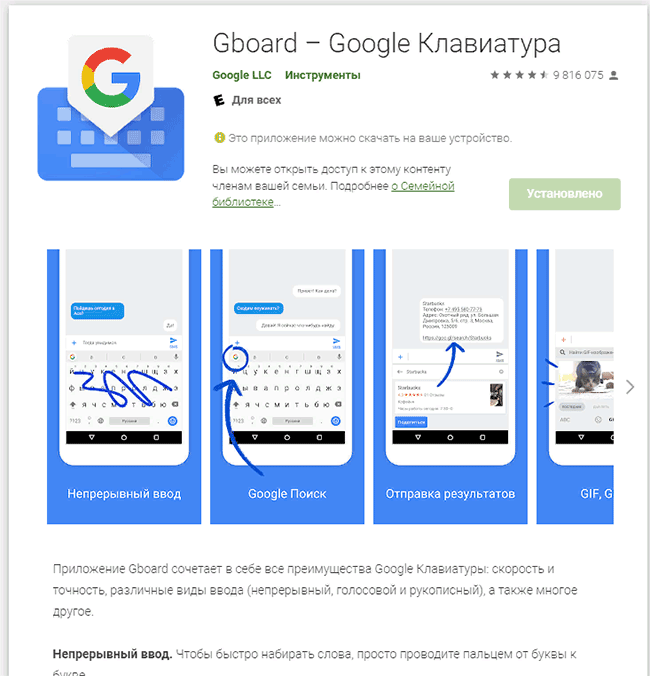
Чтобы воспользоваться этой функцией, нужно:
- Установить клавиатуру на смартфон через Google Play по ссылке
- Открыть форму для ввода сообщения
- Нажать на кнопку «Google» в верхней части клавиатуры
- Ввести ключевое слово для поиска наиболее подходящее по смыслу
- Выбрать из предложенных вариантов понравившееся эмодзи.
Программа не использует старые эмодзи. База смайлов и стикеров регулярно пополняется, выбор их становится все больше и сложнее.
Самые часто используемые смайлы сохраняются в строке быстрого доступа, что облегчает и ускоряет использование этой функции. Гифки и стикеры нужно каждый раз искать через строку поиска, они системой не запоминаются.
Microsoft SwiftKey для вставки эмодзи
Клавиатуру от Microsoft так же можно установить через Play Market.
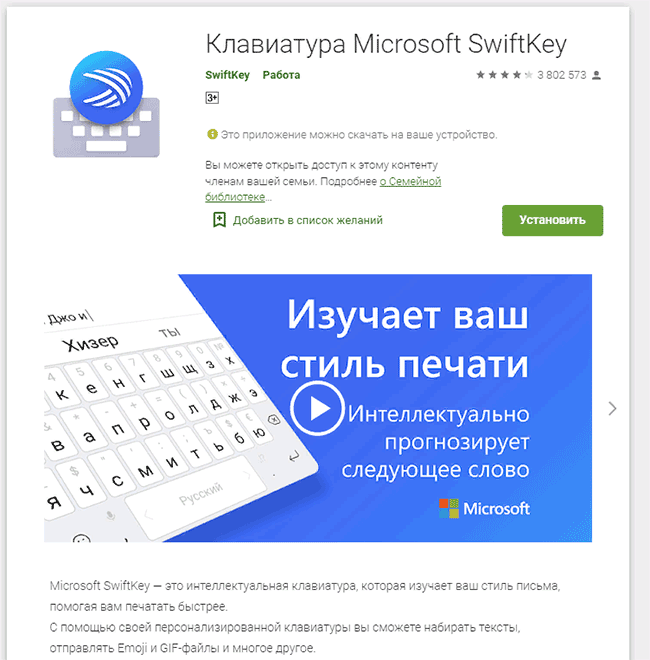
После скачивания и установки приложения плагин эмодзи для клавиатуры уже готов к работе. Открываем мессенджер и используем смайлики в тексте. Найти их на клавиатуре можно двумя способами:
- Длительное удержание кнопки «enter» (она находится в правом нижнем углу клавиатуры, выглядит как загнутая стрелка)
- Нажатие кнопки со смайликом в нижней левой части клавиатуры
По умолчанию кнопки для быстрого выбора функции эмодзи нет на клавиатуре. Чтобы она появилась, нужно немного изменить настройки:
- Зайдите в приложение Microsoft SwiftKey
- Откройте меню
- Выберите пункт Emoji
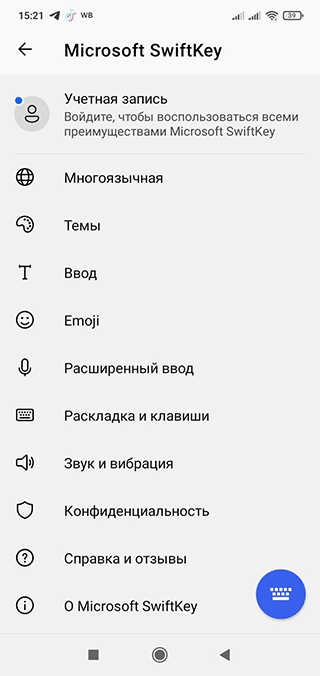
- Включите с помощью синей кнопки функцию Dedicated emoji key («Специальная клавиша эмодзи»)
После этого кнопка эмодзи на клавиатуре появится в виде большого улыбающегося смайлика.
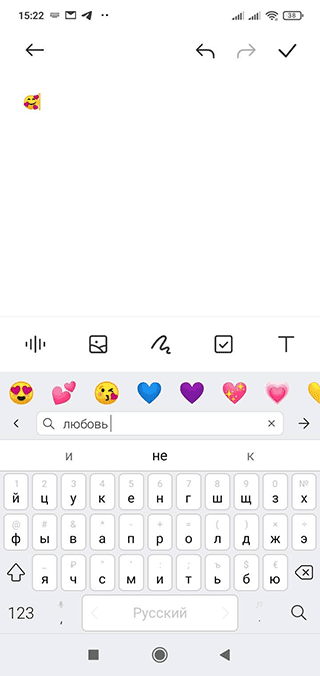
Теперь одним касанием легко вызвать панель эмодзи, которая выполнена на этой клавиатуре в полноформатном режиме, чтобы просматривать целый блок смайликов на раз. После того как смайлик выбран и вставлен, нажмите кнопку «абв», чтобы вернуться к написанию текста.
Для быстрого добавления эмодзи в сообщение предусмотрена панель подсказок.
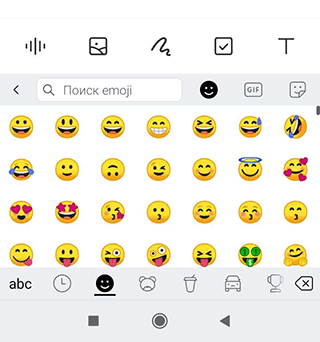
Она предлагает строку с подходящими смайликами после написания слова. Эта панель умеет запоминать и подстраиваться под пользователя. Если после определенного слова часто используется один и тот же эмодзи, то вскоре он будет предлагаться автоматически в строке подсказок. Чтобы пользоваться этой функцией, включите ее в настройках приложения в разделе Emoji (пункт Emoji predictions).
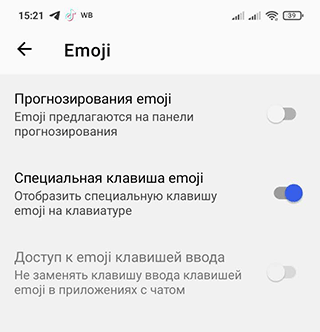
Вопрос – ответ
Куда пропала кнопка на стандартной клавиатуре?
Если вопрос, куда делись эмодзи, все еще актуален и найти их на стандартной клавиатуре Samsung не удалось, то выполните следующее:
- Откройте клавиатуру на любом мессенджере или в заметках
- Нажмите кнопку с шестеренкой (настройки)
- Откроется список меню – найдите и выберите пункт «Сброс до значений по умолчанию»
- Подтвердите кнопкой «Сброс настроек клавиатуры».
Все готово, теперь кнопка эмодзи должна вернуться на свое место у строки ввода текста.
Чем полезны Emoji
Текстовые сообщения в неформальном диалоге бывает сложно понять – какие эмоции выражает собеседник? Нужен был специальный инструмент, который поможет исправить это, что и случилось с эмодзи. Теперь практически каждая переписка, дружеская или профессиональная, не обходится без них.
Эмодзи помогают избежать недоразумений в понимании друг друга. Они придают эмоциональную окраску, добавляют юмор и выразительность в беседу, помогают сделать текст визуально приятнее, разбавить его или создать приятно оформленный список.
Где найти эмодзи для копирования
Для использования эмодзи от Apple в смартфонах на андроиде созданы специальные сервисы. Их много и в этой статье описаны самые популярные и удобные из них. Техника простая – смайлики копируются одним прикосновением, сохраняются в буфере обмена телефона и вставляются в любой мессенджер или соцсеть.
Сначала отметим, что клавиатуру Emoji на Galaxy S5, Galaxy S4 и Galaxy Note 3 отдельно искать и качать нигде не надо.
И тем более, не надо переживать, что придется сносить родную Samsung-овскую клавиатуру, такую удобную и функциональную, чтобы поставить Emoji. Она у этих девайсов и так установлена, надо только знать, где ее включать.
Для тех, кто еще не в теме, поясняем: Emoji — это большой комплект эмотиконов, или проще говоря, симпатичных и прикольных смайликов, которые сегодня модно вставлять в текстовые сообщения и электронные письма.
Считается, что все эти яркие цветные рожицы и иконки позволяют нам гораздо лучше передавать свои эмоции в процессе переписки. К слову, благодаря недавнему обновлению, теперь можно смайлики с Emoji можно отправлять даже на iPhone, при этом отображаться они будут также как и на Android (нюансы могут быть, но в целом смайлики будут очень похожими).
Не пропустите: КАК УБРАТЬ ПАНЕЛЬ НАВИГАЦИИ С ЭКРАНА GALAXY- ВКЛЮЧИТЬ АВТОСКРЫТИЕ
В мобильной ОС Android 4.4.2 клавиатура Emoji имеется, во строенном, так сказать, виде и, соответственно, по умолчанию загружается в рамках апдейта на модели Samsung Galaxy S4, Galaxy S5 и Galaxy Note 3.
Другое дело, что еще не все юзеры знают, где найти Emoji, и как ее включать.
Затрудняет процесс быстрого освоения Emojii так же и то, что, во-первых, клавиатура со смайликами не со всеми приложениями работает, а во-вторых, в различным мобильных программках располагается она по-разному.
Не пропустите: Galaxy A52, A52 5G и A72: что почём и почему 5G только у 52-го?
Потому мы попробуем рассказать, как найти Emoji в некоторых самых популярных Android-приложениях, а также где точно ее искать, есть вы вдруг не обнаружили опцию включения клавиатуры со смайликами в своем Galaxy S4, Galaxy S5 и Galaxy Note 3.
Как мы уже сказали, поддержка Emoji — это встроенная опция оригинальной Samsung-овской клавиатуры. Так что пользуясь ею вы будете видеть на своем S4 (S5 или Note 3) смайлики в сообщениях, полученных с таких же девайсов.
А чтобы включить клавиатуру со смайликами Emoji у себя, делаем следующее:
1. Жмем на текстовом поле (только не там где должны вводиться номер телефона или Email-адрес), после того, как появится основная клавиатура, находим на ней иконку с изображением микрофона. Располагается она слева от пробела.
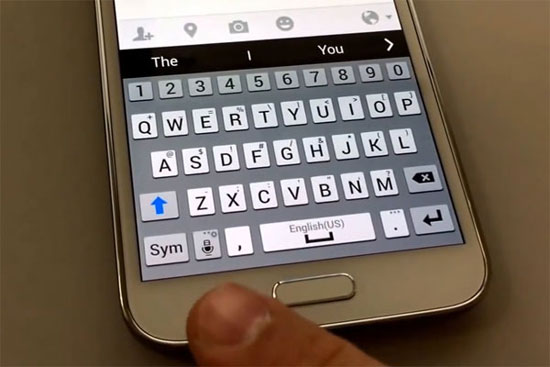
2. Нажимаем на кнопочку с микрофоном и удерживаем нажатие, пока не откроется небольшая панелька дополнительных опций клавиатуры. На ней, ближе к правому краю, находим и нажимаем кнопку с улыбающейся рожицей. Так на Galaxy S5 (S4 и Note 3) включается Emoji.
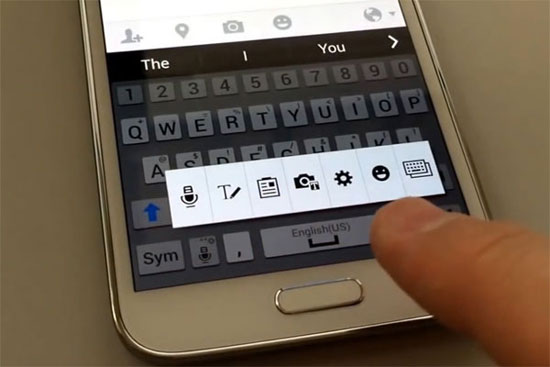
Не пропустите: КАК ПЕРЕСТАВИТЬ ЧАСЫ В ПРАВЫЙ УГОЛ ЭКРАНА GALAXY С ANDROID
Всяких смайликов и различных символов, как видим, теперь целая куча. Чтобы найти нужный, можно скролить вверх и вниз, или переключаться на дополнительные группы эмотиконов, букв, цифр и символов. Чтобы снова перейти на основную клавиатуру, просто нажимаем кнопку «ABC» в левом нижнем углу панели Emoji.
Следует также иметь ввиду, что когда вы переключаетесь с приложения, в котором у вас используется Emoji, в другое приложение, то система автоматом переключит вас на обычную клавиатуру.
Потому после возвращения в приложение для обмена текстовыми сообщениями клавиатуру со смайликами надо будет включать заново.
Юзеры пишут, что поначалу используют Emoji как обычно, т.е. просто вставляют смайлики в текст, но потом, приноровившись к возможностям клавиатуры, начинают их юзать чаще, чем буквы. А некоторые продвинутые пользователи, из тех, кому особенно нравятся прикольные символы, вообще общаются только посредством Emoji.
Тут уж, понятно, каждому — свое. Но ведь иногда так хочется добавить чуть больше эмоций в текстовое сообщение другому человеку.

[irp]
Дата последнего обновления : 26-05-2022
AR Emoji (эмодзи с дополненной реальностью) представляют собой функцию для создания анимированного эмодзи, похожего на вас, который можно использовать для записи своих движений и мимики. Существует возможность добавления мимики, жестов, индивидуального текста, оформления и фона для создания собственных стикеров.
Обратите внимание, что эмодзи работают только на конкретных устройствах, и некоторые движения и выражения могут не распознаваться. Значки и экраны могут отличаться от рисунков ниже в зависимости от вашего устройства, операционной системы и темы оформления.
Где искать стикер с AR-эмодзи на своем смартфоне
Click to Expand


Шаг 1. Откройте папку “Samsung”.


Шаг 2. Коснитесь приложения «AR Zone».


Шаг 3. Коснитесь пункта «Стикеры AR Emoji».
Приложение можно также найти, введя «AR Zone»в строке поиска или перейдя в меню «Настройки» > «Приложения» > «Стикеры AR Emoji».
Обратите внимание, что AR-эмодзи, редактор AR-эмодзи, стикеры с AR-эмодзи доступны, если приложение AR Zone поддерживается на вашем смартфоне.
Как создать свой стикер с AR-эмодзи
Click to Expand


Шаг 1. Коснитесь пункта «Стикеры AR Emoji».


Шаг 2. Можно продолжить, когда эмодзи отобразится на экране, и коснуться стрелки или коснуться пункта «Создать с камеры» или «Создать из изображения».


Шаг 3. Отредактируйте стикер.


Шаг 4. Коснитесь «Выполнено», чтобы сохранить изменения.
Можно загрузить несколько наборов стикеров из раздела «Загрузка стикеров», чтобы увеличить количество доступных стикеров.


Шаг 1. Коснитесь пункта Создание своих стикеров.


Шаг 2. Выберите набор стикеров, который вы хотите загрузить.


Шаг 3. Дождитесь заполнения индикатора прогресса загрузки.


Шаг 4. Новые стикеры появятся в вашем смартфоне.
Как добавить стикеры с AR-эмодзи в Галерею
Click to Expand
Когда вы создали свои стикер с AR-эмодзи, вы можете легко сохранить их в Галерее, чтобы быстро ими поделиться.


Шаг 1. Выберите стикер с AR-эмодзи.


Шаг 2. Коснитесь «Добавить в Галерею».


Шаг 3. Выберите формат для сохранения стикера с AR-эмодзи.
Помогите нам стать лучше. Нажмите кнопку отправки ниже и мы увидим вашу оценку статьи. Спасибо!
